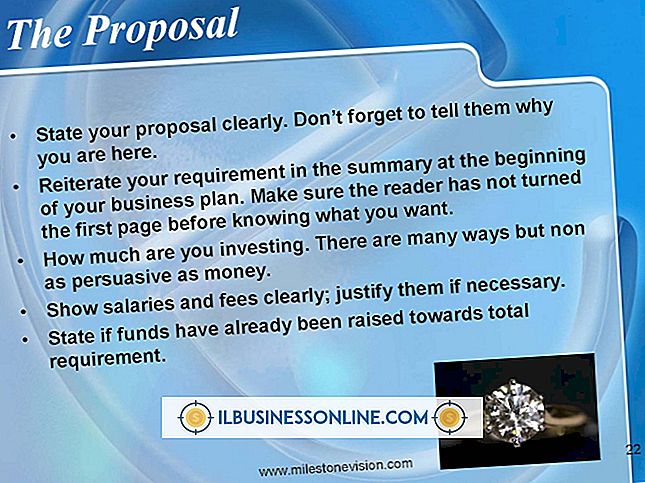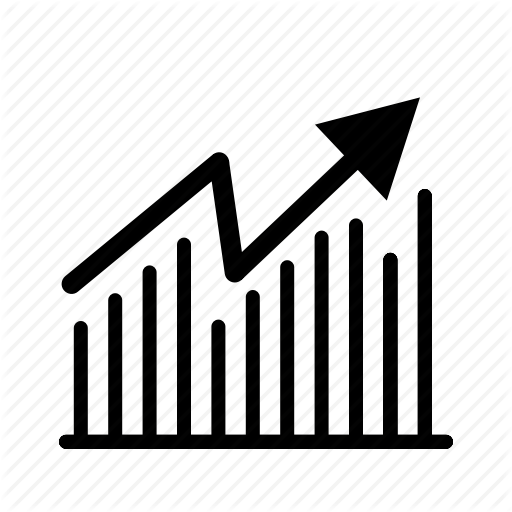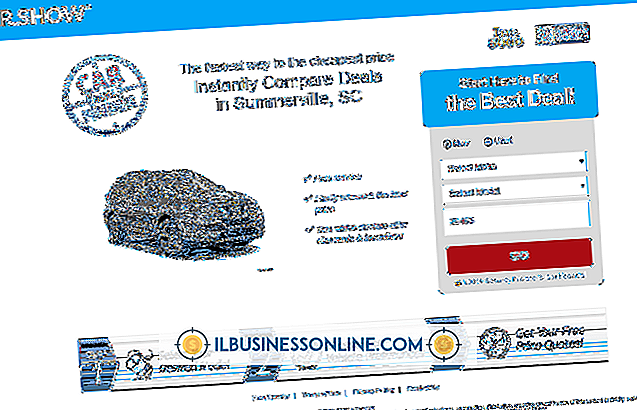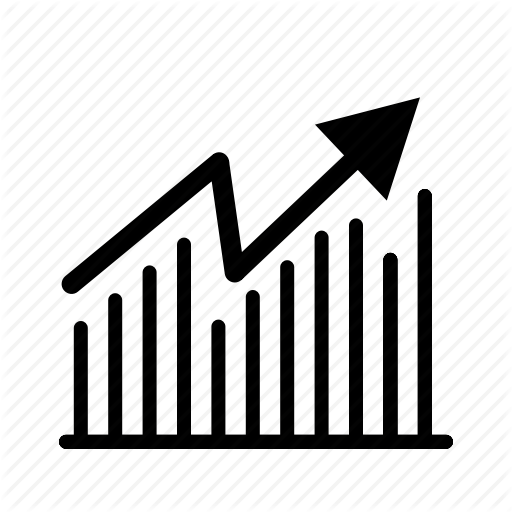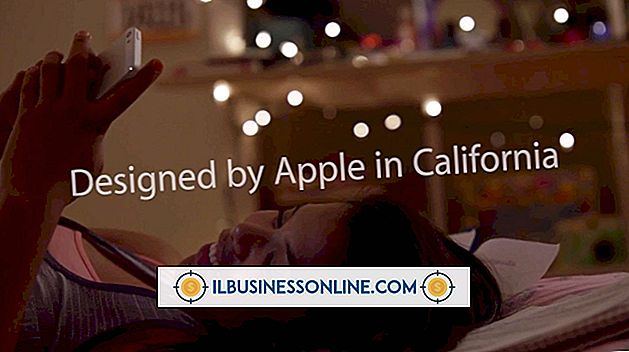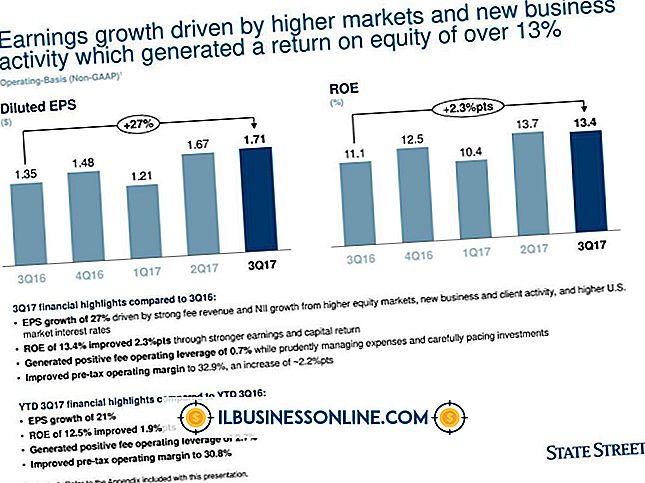कैसे एक विदेशी मॉनिटर के लिए एक Alienware लैपटॉप हुक करने के लिए

एलियनवेयर हमेशा एक टॉप-टियर गेमिंग सिस्टम कंपनी रही है और आम तौर पर बड़े पीसी निर्माताओं से अत्याधुनिक कंप्यूटर उपलब्ध नहीं हैं। एलियनवेयर ने हाई-एंड सिस्टम के लिए इतनी अच्छी प्रतिष्ठा अर्जित की कि डेल ने 2006 की शुरुआत में कंपनी को खरीद लिया। अगर आपके पास एलियनवेयर लैपटॉप है, तो एक बड़े बाहरी मॉनिटर को जोड़कर अपने फ़ेस्ट-फ़ेस्ट गेमिंग से अधिकतम लाभ प्राप्त करें।
1।
अपने एलियनवेयर लैपटॉप और बाहरी मॉनिटर को बंद करें। कनेक्ट होने पर लैपटॉप से एसी पावर एडॉप्टर को डिस्कनेक्ट करें।
2।
एलियनवेयर लैपटॉप पर वीडियो-आउट पोर्ट का पता लगाएँ। आपके लैपटॉप के मॉडल और उम्र के आधार पर, इसमें तीन अलग-अलग इंटरफेस में से एक है। पुराने एलियनवेयर लैपटॉप में रियर पर ब्लू 15-पिन वीडियो पोर्ट हैं, जबकि नए मॉडल में सफेद डीवीआई पोर्ट हैं। कुछ टॉप-ऑफ-द-लाइन मॉडल में यूनिट के पीछे या किनारे पर एचडीएमआई पोर्ट होते हैं।
3।
बाहरी मॉनिटर का समर्थन करने वाले कनेक्शन के प्रकार का निर्धारण करें। मॉनिटर के पीछे वीडियो-इन पोर्ट के लिए देखें और निर्धारित करें कि क्या यह डीवीआई, एचडीएमआई या वीजीए है। मॉनिटर के लिए एक संगत वीडियो केबल खरीदें। यदि मॉनिटर पर कनेक्टर आपके एलियनवेयर लैपटॉप पर मेल नहीं खाता है, तो आप एक एडाप्टर का उपयोग करने में सक्षम हो सकते हैं। आप वीजीए को डीवीआई, डीवीआई को वीजीए, डीवीआई को एचडीएमआई और एचडीएमआई को डीवीआई में बदल सकते हैं। कोई भी उपलब्ध एडाप्टर आपको एचडीएमआई को वीजीए या इसके विपरीत में बदलने की अनुमति नहीं देता है।
4।
बाहरी मॉनिटर के पीछे में वीडियो केबल को वीडियो-इन पोर्ट से कनेक्ट करें। एलियनवेयर लैपटॉप पर वीडियो केबल के दूसरे छोर को वीडियो-आउट पोर्ट से कनेक्ट करें। वैकल्पिक रूप से, वीडियो केबल को एडाप्टर से कनेक्ट करें, फिर एडाप्टर को लैपटॉप से कनेक्ट करें।
5।
Alienware लैपटॉप के लिए एसी एडाप्टर को फिर से कनेक्ट करें। पहले अपने बाहरी मॉनिटर पर पावर, फिर लैपटॉप। लैपटॉप बूट के रूप में, डिस्प्ले को लैपटॉप स्क्रीन और बाहरी मॉनिटर स्क्रीन दोनों पर दिखाई देना चाहिए। दोनों स्क्रीन एक जैसी दिखनी चाहिए। विंडोज को पूरी तरह से लोड करने और डेस्कटॉप को प्रदर्शित करने की अनुमति दें। विंडोज बाहरी मॉनिटर पर लैपटॉप स्क्रीन का एक क्लोन प्रदर्शित करता है।
6।
बहु-मॉनिटर चयन विंडो प्रदर्शित करने के लिए कीबोर्ड पर "विंडोज लोगो" कुंजी और "पी" कुंजी दबाएं। यदि आप Windows डेस्कटॉप का विस्तार करना चाहते हैं तो दोनों मॉनिटर पर क्लिक करें और अलग-अलग कार्यों के लिए एक साथ दोनों स्क्रीन का उपयोग करें। यदि आप लैपटॉप स्क्रीन की दर्पण छवि प्रदर्शित करने के लिए बाहरी मॉनिटर चाहते हैं, तो "डुप्लिकेट" आइकन पर क्लिक करें।